Win10无法使用内置管理员账户打开/无法打开这个
导读:IT技术IT技术 当前位置:首页 > 维修知识 > Win10无法使用内置管理员账户打开/无法打开这个应用解决方法 Win10系统中,打开某程序的时候,系统提示 无法打开这个电脑维修 上门服务ito导电玻璃知识。

Win10系统中,打开某程序的时候,系统提示“无法打开这个应用,无法使用内置管理员账户打开程序...”,那么遇到Win10无法使用内置管理员账户打开程序怎么办?下面妙手电脑小编来分享一下win10无法打开这个应用解决方法。
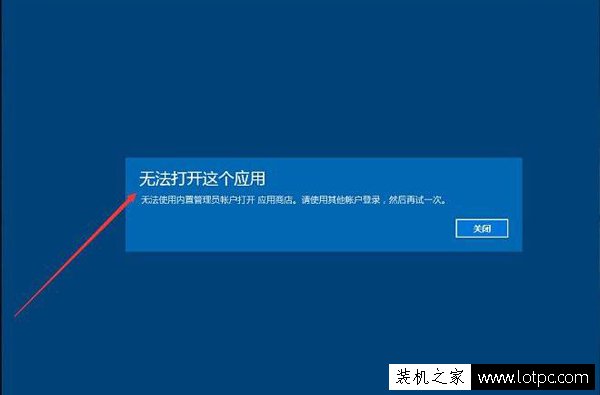
1.首先我们使用Windows+R快捷键打开“运行...”,在运行输入框中输入“regedit”,打开注册seo网站优化培训表编辑器,如下网站seo优化培训图所示:
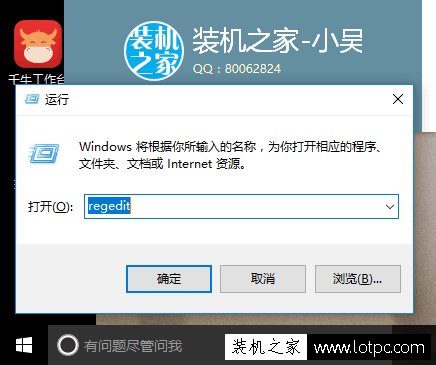
2.在注册表编辑器中定位到以下位置(依次打开):
“HKEY_LOCAL_MACHINE\SOFTWARE\Microsoft\Windows\CurrentVersion\Policies\System”;
3.在注册表右侧栏找到FilterAdministratorToken,双击后将数值数据修改为“1”之后点击“确定”。
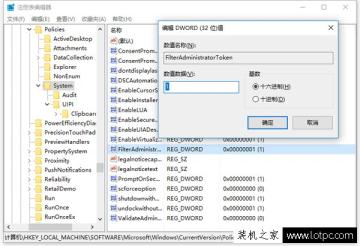
注:若你在注册表右侧栏没有找到“FilterAdministratorToken”,则需要手动在右边空白处点击鼠标右键,新建 DWORD(32位)值,并网站推广优化seo更名为FilterAdministratorToken,将其数值数据改为1。
4.再定位到以下位置:
“HKEY_LOCAL_MACHINE\SOFTWARE\Microsoft\Windows\CurrentVersion\Policies\System \UIPI”;
将右侧栏中的默认的项。将它的值改成1,如下图所示:

将以上注册表的数值修改之后,我们将电脑重启,之后再测试下是否解决了。
注意:最后将控制面板—系统和安全—更改用户账户控制修改成默认,确定即可。
相关电脑维修 上门服务ito导电玻璃知识。声明: 本文由我的SEOUC技术文章主页发布于:2023-07-01 ,文章Win10无法使用内置管理员账户打开/无法打开这个主要讲述解决方法,账户,Win网站建设源码以及服务器配置搭建相关技术文章。转载请保留链接: https://www.seouc.com/article/it_24852.html

















